へのHyper-Vのインストールと管理シナリオ/問題:あなたの会社は”グリーンに行く”という新しいイニシアチブを取っています。”グリーンイニシアチブのフェーズ1では、この時点からすべての開発サーバーが仮想サーバーであることが必要です。 仮想化の利点には次のものが含まれると認識されています:
- サーバー統合
- サーバー使用率の向上
- 消費電力の削減
- データセンターのフットプリントの削減
- 柔軟性の向上
|
本について: Hyper-Vを実装および利用する方法に関するこの章の抜粋(PDFをダウンロード)は、windows Server2008How-Toの書籍から取得されています。この本は、計画、展開、構成、セキュリティ、および日々の管理に必要な手順と手順を含む、Windows Server2008のすべての重要な要素に関する情報を提供します。 Hyper-V r2リリースと、Hyper-V仮想化、Server Core、主要なターミナルサービスの改善など、Windows Server2008に組み込まれているすべての主要な機能強化に焦点を当てたセクションが
|
|
ソリューション: Windows Server2008には、インストール可能な役割Hyper-Vがあり、仮想サーバーをサポートするように環境を構成できます。 次のような、さまざまな特定の要件を念頭に置いておく必要があります。:
- Windows Server仮想化の役割は、64ビットプロセッサを搭載したシステムにのみインストールできます。
- ハードウェアは、ハードウェア支援仮想化(Intel VTまたはAMD-V)技術とハードウェアデータ実行防止(DEP)をサポートする必要があります。
- ベストプラクティスは、少なくとも二つの物理ネットワークインターフェースカード(Nic)を持つことです: サーバの管理のための1つおよび仮想サーバのための1つ以上。 注:64ビットサーバーにのみロールをインストールできる場合、Hyper-V editionを使用しないWindows Server2008 32ビットが利用できるのはなぜですか。 Hyper-Vの役割は64ビットサーバーにのみインストールできますが、管理ツールは64ビットマシンと32ビットマシンの両方にインストールできます。 Hyper-Vを使用しないWindows Server2008 32ビット版では、管理ツールをインストールするオプションは提供されません。
基本的に、Hyper-Vはハードウェアの上にハイパーバイザーをインストールしますが、仮想化システムの下にはhypervisorがインストールされます。 このハイパーバイザーは、他の仮想化システムと共有せずに、ハードウェア上で直接実行されているかのように、すべての仮想化システムに表示されます。 Hyper-Vの構造を維持する1つの親システム(windows Server2008のフルバージョンまたはServer Coreバージョンを実行している)があります。
注:ハイパーバイザーとは何ですか? ハイパーバイザーは、仮想マシンマネージャーとも呼ばれ、ハードウェア(プロセッサ、メモリ、ディスク、ネットワーク)とOSの間のレイヤーで実行されるプログ それはあなたがそれらをサポートするのに十分なハードウェアパワーを持っている限り、複数のオペレー 異なるハイパーバイザーは、異なる方法で動作します。 たとえば、VMware hypervisorには、hypervisor自体にソフトウェアのドライバが含まれています。 Hyper-Vハイパーバイザーにはこれらのドライバーは含まれていませんが、OSに依存して独自のドライバーを保持するため、Hyper-Vハイパーバイザーのサイズは”薄く”
Windows Server2008のフルインストールにHyper-Vをインストールする
既にWindows Server2008のフルインストールを実行しているシステムにHyper-Vをインストールするには、次の手順を実:
- ハードウェアがBIOSでHyper-V用に構成されていることを確認します:
- セキュリティ:Execute Disable=On
- パフォーマンス:Virtualization=On
- パフォーマンス:vt for direct I/O access=On
- パフォーマンス:Trusted Execution=Off
メモ:BIOSの名前の参照は、BIOSのバージョンによって異な また、設定を保留にするには、単に再起動するのではなく、実際にコンピュータの電源を切る必要がある場合があります。
- Hyper-V update KB950050をインストールし、再起動します。
- サーバーマネージャーで[役割の追加]をクリックし、Hyper-Vの役割を選択します。
- BIOS設定と追加情報へのリンクを構成するためのリマインダーに注意してください。 [次へ]をクリックします。
- 仮想ネットワークの作成ページで、図7.1に示すように、仮想マシンの仮想ネットワーク接続を許可するネットワークアダプタを選択します。 Virtual Network Managerを使用して、後でいつでも仮想ネットワークを追加、削除、または変更できます。
- インストールの選択の確認ページでロール設定を確認し、インストールをクリックします。
- インストールが完了したら、はいをクリックしてコンピュータを再起動します。
- コンピュータの再起動後、インストールが成功したかどうかに関するメッセージが表示されます。 すべてがうまくいった場合は、[閉じる]をクリックします。 エラーが発生した場合、調査を開始するのに適した場所はイベントログです。
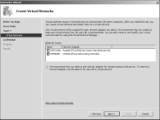
図7。1
Hyper-Vインストールプロセスの[仮想ネットワークの作成Create Virtual Networks]ページ。
これで、サーバーマネージャーまたはHyper-Vマネージャー(図7.2を参照)を使用して、仮想マシンを作成および管理するためのすべてのツールを自由に表示できます。
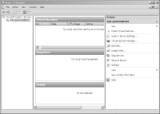
図7.2
インストール後のHyper-Vマネージャ。
Server CoreへのHyper-Vのインストール
サーバーの使用率を実際に向上させ、セキュリティを強化するには、Windows Server2008のServer Core editionにWindows Server仮想化の役割をインストールするこ
Server Core editionにインストールするには、次の手順を実行します:
- “Windows Server2008のフルインストールにHyper-Vをインストールする”のセクションのようにBIOS設定を設定します。”
- windows Server2008のエディションがHyper-Vをサポートしているかどうかを確認するには、wmic OS get OperatingSystemSKUを入力します。 Windows Server2008では数値が返され、Hyper-Vをサポートするエディションを参照する数値はごくわずかです:
- 12: Windows Server2008Datacenter Edition,Server Core
- 13:Windows Server2008Standard Edition,Server Core
- 14: Windows Server2008Enterprise Edition,Server Core
: Windowsサーバー2008Standard editionは1つの自由な事実上の例のための免許証を含んでいます、企業の版は4つの自由な事実上の例のための免許証を含んでいます、Datacenterの版
この時点で、Windows Server仮想化の役割がインストールされています。 これは、仮想サーバーを構築し、管理するための単なるプラットフォームです。 次に、仮想サーバーを構築してサポートするためにこの役割を管理する方法を見てみましょう。
Hyper-Vをリモートで管理する
|
著者について: J.Peter Bruzzeseは、情報技術分野で八年の経験を持つネットワークスペシャリストです。 Bruzzeseは、Windowsオペレーティングシステムからサーバーアプリケーションに至るまで、さまざまなミニクリップを提供するClip Training LLCを設立しました。 Ronald Barrettは独立したコンサルタント、トレーナー、著者および前の顧客がGoldman Sachs、マイクロソフト、新しい地平線を含んでいる技術のスピーカーであるONLC.com….. バレットは、Microsoft Office2007サーバーへの管理者ガイドを含むいくつかの本を共著し、Redmond magazineに定期的に貢献しています。 Wayne DipchanはMcSe Windows2000Directory Services Designの著者であり、認定されたSQLデータベース管理者です。 DipchanはNew Horizons、Bear Stearns、General Electric Companyのサーバーの専門家でもあります。
|
|
シナリオ/問題: インフラストラクチャ計画では、仮想化プロジェクトに使用されるすべてのWindowsサーバーがServer Core上で実行される必要があることが示されています。 Server Core上で仮想サーバーをどのように構築および管理しますか?解決策:Windows Server2008Hyper-V環境の管理に使用するクライアントマシンにHyper-Vマネージャをインストールする必要があります。 Hyper-Vマネージャーをサポートするオペレーティングシステムは:
- Windows Server2008:サーバーマネージャーを使用してHyper-Vマネージャー機能を追加できます。 Hyper-Vツールは、リモートサーバー管理ツール、ロール管理ツール、Hyper-Vツールを選択して見つけることができます。
- Windows Vista:Service Pack1KB925627更新プログラムパッケージには、Hyper-Vマネージャー MMCスナップインと仮想マシンコンソールが含まれています。 Hyper-Vマネージャーがインストールされている場合は、[操作]ペインの[サーバーに接続]リンクをクリックして、管理する必要があるリモートHyper-Vサーバーに接続できます。Hyper-V管理では、Windows Management Instrumentation(WMI)を活用してHyper-Vを管理します。Hyper-V WMIを使用すると、次のようなHyper-Vのすべての側面を構成/管理できます。:
- サーバー設定の構成
- 仮想サーバーの構築と構成
- 仮想ネットワークスイッチの作成と管理
- 実行している仮想サーバーの状態の管理
リモートデスクトッププロトコル(Rdp)を介してHyper-Vサーバーをリモート管理することもできます。 ターミナルサービスリモートアプリケーションを使用すると、どこからでもWindowsベースのプラットフォームに接続できるため、Hyper-Vサーバーに接続して、実際にはローカ 仮想マシン接続(vmconnect.exe)を使用すると、Hyper-Vサーバー上に存在する仮想サーバーを構築および/または接続できます。 仮想マシン接続では、rdpを使用して接続を確立することもできます。
メモ:Hyper-Vインフラストラクチャをリモートで管理するためにサポートされる主なツールは、Hyper-VマネージャーとSystem Center Virtual Machine Manager(VMM)です。

 Hyper-Vの実装と活用Windows Server2008Server CoreへのHyper-Vのインストールと管理Hyper-V Managerを使用した仮想マシンとハードドライブの作成
Hyper-Vの実装と活用Windows Server2008Server CoreへのHyper-Vのインストールと管理Hyper-V Managerを使用した仮想マシンとハードドライブの作成 Hyper-Vパフォーマンスの監視とSystem Center VMMの利用
Hyper-Vパフォーマンスの監視とSystem Center VMMの利用